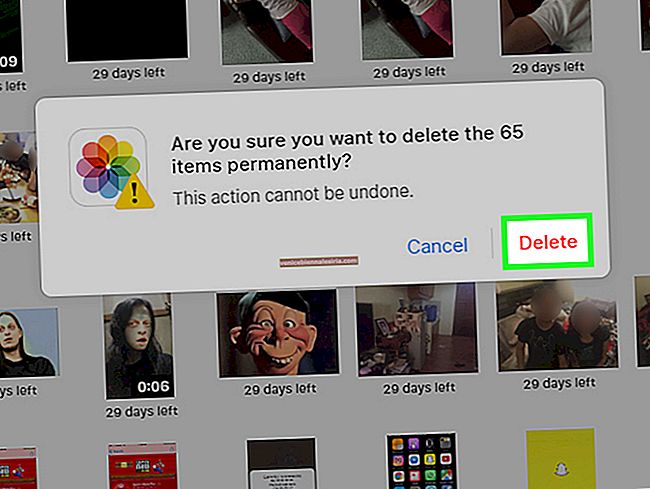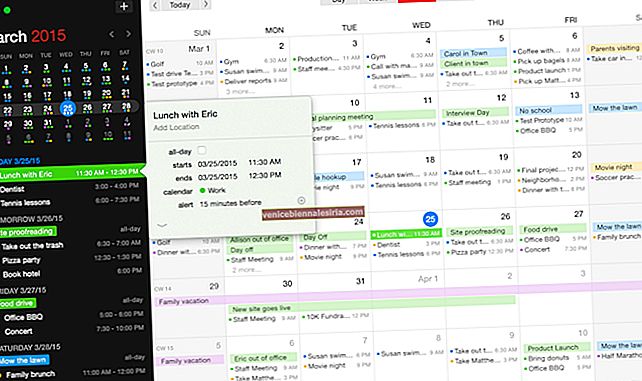Има моменти, когато несъзнателно активирате някои функции на вашето iOS устройство и просто не знаете как да го деактивирате. Случвало ми се е доста пъти, когато бях нов за екосистемата на iOS. Опитвайки се да се науча как да използвам iPhone като професионалист бързо, често бъркам в настройките и се чудя защо не мога да поправя някои проблеми, които биха се появили от време на време.
Само преди няколко дни братовчед ми купи изцяло нов iPhone 6s. Докато се опитваше да овладее iOS, iPhone изведнъж стана черно-бял. Той помисли, че нещо се е объркало ужасно на iPhone, когато не може сам да реши проблема. По-късно той ми разказа цялата история с толкова много разочарование. След като сам изпитах същия проблем, веднага разбрах идеята и успях да я поправя веднага.
В iOS има функция, наречена Grayscale Mode, която превръща екрана на устройството в черно и бяло. Той идва с пакета за достъпност и е разработен за хора, които са цветно слепи или имат зрителни затруднения.
Може да сте активирали несъзнателно този режим на вашето устройство. Следвайте тези стъпки, за да го изключите.
Как да поправите iPhone, заседнал в черно-бял режим
Етап 1. Стартирайте приложението Настройки на вашия iDevice → Натиснете Общи .

Стъпка 2. Докоснете Достъпност .

Стъпка # 3. Изключете скалата на сивото .

Вижте филтрите за увеличение в сива скала
Просто докоснете два пъти екрана на вашия iPhone с три пръста, за да проверите дали филтрите за мащабиране причиняват проблема. В случай, че сте активирали филтъра за мащабиране, той ще бъде деактивиран, както и режимът на сивата скала.
Деактивирайте филтъра за увеличение в сива скала
Етап 1. Отворете приложението Настройки → Докоснете Общи, последвано от Достъпност .

Стъпка 2. Докоснете Zoom .

Стъпка # 3. Превъртете надолу и натиснете Zoom Filter .

Стъпка # 4. Изберете Няма .

Това е!
За да предотвратите повтарянето на проблема, би било по-добре да изключите Zoom. Надяваме се, че вашето устройство вече няма да премине неволно в режим на скала на сивото.
Може да погледнете:
- Огледално iPhone или iPad екран на Mac и компютър с Windows
- 3 съвета за по-тъмен екран на iPhone